Kaip perkelti failus iš „Windows“ į „iPhone“ arba „iPad“

Norite sužinoti, kaip perkelti failus iš „Windows“ į „iPhone“ arba „iPad“ įrenginius? Šis išsamus gidas padeda jums tai padaryti be vargo.
Ar kada nors pirkote ką nors, kad turėtumėte jį grąžinti? Kas ne, tiesa? Galbūt grąžinote batus ar drabužius, bet dabar turite grąžinti programą. Programą galima grąžinti, tačiau norint susigrąžinti pinigus reikia atsiminti kai kuriuos dalykus.
„Apple“ turi taisykles, kurių turi laikytis kiekvienas vartotojas, norintis susigrąžinti lėšas už pirkinį. Pavyzdžiui, yra apribojimų, susijusių su pinigų grąžinimo laiku ir tuo, ar tai, ką nusipirkote, buvo panaudota, ar ne. Tai reikia turėti omenyje, jei manote, kad yra galimybė grąžinti pirkinį.
Jei tai, ką įsigijote, yra programa, tai yra jums skirtos instrukcijos. Savo iOS įrenginyje atidarykite programą Paštas ir ieškokite kvito, kurį jums atsiuntė Apple. Atidarę kvitą ieškokite nuorodos Pranešti apie problemą.
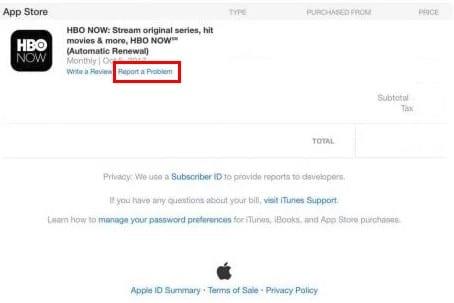
Kai pateksite į Apple pranešimo apie problemą puslapį, turėsite įvesti savo Apple ID. Pasirinkite Pasirinkti problemą ir, kai pasirodys meniu parinktys, pasirinkite tą, kuri paaiškina, kodėl norite susigrąžinti lėšas.
Galite rinktis iš tokių parinkčių kaip:
Norėdami užbaigti pinigų grąžinimo užklausą, vadovaukitės raginimu ir jums bus pateiktos parinktys apsilankyti iTunes Store palaikymo centre, pateikti savo problemą arba susisiekti su kūrėju. Neišsigąskite, jei iš karto negaunate informacijos iš „Apple“, nes jie turėtų su jumis susisiekti po kelių dienų, daugiausiai per savaitę.
Norint susigrąžinti lėšas už programą, nereikia naudoti „iPhone“ ar „iPad“. Galite naudoti bet kurią naršyklę, o procesas taip pat paprastas, lyg naudotumėte savo iPad. Pirmiausia turėsite eiti į „Apple“ puslapį „ Pranešti apie problemą“ .
Pridėkite savo „Apple ID“ vartotojo vardą arba el. pašto adresus. Tai tinka ir nepamirškite pridėti slaptažodžio. Spustelėkite skirtuką, kuriame aprašoma, ką ketinate grąžinti, pvz., knygą, muziką, TV laidas, programas ir kt.
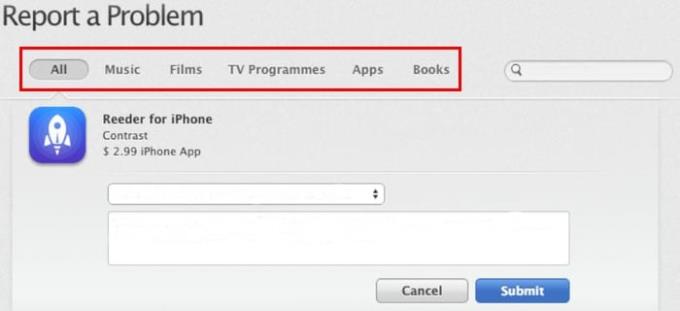
Pirkinio dešinėje pamatysite nuorodą Pranešti apie problemą. Spustelėkite jį ir pasirinkite grįžimo priežastį. Atsižvelgdama į priežastį, „Apple“ patars susisiekti tiesiogiai su kūrėju, priims jūsų užklausą arba nukreips jus į „iTunes Store“ palaikymą. Per kelias dienas turėtumėte sulaukti informacijos iš „Apple“.
Atminkite, kad grąžinti galite tik per 90 dienų nuo pirkimo dienos. Nenustebkite, jei „Apple“ susisieks su jumis ir paaiškins, kodėl norite grąžinti programą. Jei pasakysite, kad programa jums tiesiog nepatiko arba kad ją naudoti reikėjo tik vieną kartą, yra didelė tikimybė, kad „Apple“ atmes jūsų prašymą grąžinti lėšas.
Kad ir kiek tyrinėtumėte, visada ateis laikas, kai turėsite grąžinti programą. Programa gali būti pervertinta, o pabandžius ji nėra tokia, kokios tikėjotės, ir tik sugenda. Pabandę grąžinti pirkinį, nepamirškite pasidalinti savo patirtimi su manimi toliau pateiktuose komentaruose.
Norite sužinoti, kaip perkelti failus iš „Windows“ į „iPhone“ arba „iPad“ įrenginius? Šis išsamus gidas padeda jums tai padaryti be vargo.
Norite ištaisyti užšalusią ar užrakintą iPhone arba iPad ekraną? Perskaitykite šį straipsnį, kad rastumėte kelis lengvus metodus prieš kreipdamiesi į „Apple“ palaikymą.
Atnaujinkite namų ekrano piktogramas į numatytuosius nustatymus savo iPade ir pradėkite iš naujo organizuoti piktogramas, kad būtų lengviau rasti. Čia yra lengvi žingsniai, kuriuos galite sekti.
Sužinokite, kaip pasiekti SIM kortelę „Apple iPad“ šiuo mokymu.
Jei jums patinka keisti iOS nustatymus arba norite išspręsti problemas, naudinga sužinoti, kaip atstatyti iPhone ir iPad nustatymus. Perskaitykite dabar!
Sužinokite, kaip pakeisti hipersaitų spalvą Word programa Windows 11, macOS, iPad ir kt. Metodai galioja Word 365, Word 2021 ir kt.
Ar jums baigiasi iCloud saugyklos vieta? Perskaitykite šį straipsnį dabar ir sužinokite, kaip ištrinti programas iš iCloud naudojant iPad, iPhone, Mac ir Windows PC.
Pateikiame kelis veiksmus, kaip išbandyti, ar „iPhone“ arba „iPad“ fotoaparato programa rodo juodą ekraną ir tinkamai neveiks.
Dažnai galite patys išspręsti problemas, susijusias su Apple iPad ekranu, kuriame rodomi banguoti arba blankūs pikseliai, atlikdami tik kelis veiksmus.
Nustatykite, kad muzika kartotųsi „Apple iPhone“, „iPad“ ar „iPod Touch“, naudodamiesi šia paprasta pamoka.
Rodome kelis būdus, kaip išjungti radiją Apple iPhone, iPad ar iPod Touch.
Sužinokite, kaip atsisiųsti failus į „Apple iPad“ iš „Dropbox“ paslaugos, naudodami šią mokymo programą.
Mažai žinoma „iPhone“ funkcija yra galimybė nustatyti automatinį atsakymą naudojant „iMessage“, kai nesate pasiekiami, kaip ir tada, kai esate išvykę.
Su kiekvienu atnaujinimu iPad vartotojai gali mėgautis funkcijomis, kurių jie laukė. Atnaujinimai paprastai reiškia, kad pagaliau bus pataisytos problemos, su kuriomis teko susidurti
Suasmeninti savo Apple iPad yra būtina. Tai suteikia iPad asmeninio įspūdį ir daro daug malonesnį naudojimą. Ne taip seniai „iPad“ jį gavo
Pagalba ieškant trūkstamos App Store piktogramos Apple iPhone arba iPad.
Išspręskite problemą, kai negalite pašalinti programos iš savo Apple iPhone ar iPad, nes X nerodomas taip, kaip tikėtasi.
Kaip atkurti „Slide to Unlock“ funkciją „Apple iOS 10“.
Pastabos yra puikus būdas išsaugoti informaciją vėliau. Kai neskubate, yra įvairių būdų, kaip ne tik išsaugoti informaciją, bet ir ją suasmeninti. Sužinokite 4 veiksmingus būdus, kaip greitai užsirašyti „iPad“ naudodami šią mokymo programą.
Sužinokite, kaip ištrinti „Siri“ programos pasiūlymus „Apple iPhone“ ir „iPad“.
„Apple“ privatumo srityje dirba geriau nei dauguma įmonių. Tačiau ne visi numatytieji „iPhone“ nustatymai yra naudingi vartotojui.
Šiuo veiksmo mygtuku galite bet kada paskambinti „ChatGPT“ savo telefone. Čia pateikiamas vadovas, kaip atidaryti „ChatGPT“ naudojant veiksmo mygtuką „iPhone“ telefone.
Kaip padaryti ilgą ekrano kopiją „iPhone“ telefone, galite lengvai užfiksuoti visą tinklalapį. Slenkančios ekrano kopijos funkcija „iPhone“ telefone pasiekiama „iOS 13“, „iOS 14“, o čia pateikiamas išsamus vadovas, kaip padaryti ilgą ekrano kopiją „iPhone“.
„iCloud“ slaptažodį galite pakeisti įvairiais būdais. „iCloud“ slaptažodį galite pakeisti kompiuteryje arba telefone naudodami palaikymo programą.
Kai „iPhone“ įrenginyje siunčiate bendrą albumą kam nors kitam, tas asmuo turi sutikti prie jo prisijungti. Yra keli būdai, kaip priimti kvietimus bendrinti albumą „iPhone“ įrenginyje, kaip parodyta toliau.
Kadangi „AirPods“ ausinės yra mažos ir lengvos, jas kartais lengva pamesti. Geros žinios yra tai, kad prieš pradėdami ieškoti pamestų ausinių namuose, galite jas sekti naudodami „iPhone“.
Ar žinojote, kad priklausomai nuo regiono, kuriame pagamintas jūsų „iPhone“, jis gali skirtis, palyginti su kitose šalyse parduodamais „iPhone“?
Atvirkštinė vaizdų paieška „iPhone“ yra labai paprasta, kai galite naudoti įrenginio naršyklę arba naudoti kai kurias trečiųjų šalių programas, kad gautumėte daugiau paieškos parinkčių.
Horizontaliai pasukus ekraną „iPhone“ telefone, galima patogiau žiūrėti filmus ar „Netflix“, peržiūrėti PDF failus, žaisti žaidimus ir kt. bei mėgautis geresne patirtimi.
Jei kada nors pabudę pastebėjote, kad jūsų „iPhone“ baterija staiga nukrito iki 20 % ar mažiau, jūs ne vieni.



























